Chrome estää haitallisten sovellusten olemassaolonladattu. Se myös suojaa sinua haitallisten linkkien käymisestä. Chromessa on sisäänrakennettu työkalu haitallisten tiedostojen ja linkkien skannaamiseen. Siinä on myös työkalu nimeltään Software Reporter -työkalu, joka raportoi Googlelle suoritettujen monien skannausten tulokset. Chromen tavoin sekin voi kuluttaa paljon järjestelmäresursseja. Toisin sanoen, jos Task Manager raportoi poikkeuksellisen korkeasta virrankulutuksesta ja Chrome-ohjelmiston reportterityökalu vastaa siitä, korjaus on melko yksinkertainen.
Chrome-ohjelmiston reportterityökalu
Ensimmäinen asia, jonka sinun pitäisi tehdä, on sulkea kaikki Chromeavoimet ikkunat. Odota hetki nähdäksesi, väheneekö virrankulutus. Jos näin ei ole, avaa Task Manager ja tarkista, onko Chrome edelleen käynnissä. Jos se on, laajenna sitä ja katso, mitkä prosessit ovat käynnissä sen alla. Jos näet Ohjelmistoraportointityökalu, valitse se ja napsauta Lopeta tehtävä oikeassa alakulmassa.

Suorita Chrome uudelleen ja tarkista, aiheuttaako se virtaakäyttö piikki uudelleen. Jos näin ei ole, ongelmasi on ratkaistu. Virtapiikki oli todennäköisesti vain fluke. Jos virta piikkii uudelleen tai se tapahtuu niin usein, kun käytät Chromea, kokeile seuraavaa korjausta.
Kokeile poistaa Chromen taustapalvelut käytöstä. Avaa Chrome ja napsauta lisää vaihtoehtoja -painiketta oikeassa yläkulmassa. Valitse avautuvasta valikosta Asetukset. Vieritä Asetukset-sivulla loppuun saakka ja napsauta Lisäasetukset. Käännä Järjestelmä-osiossa 'Jatka taustasovellusten käyttöä, kun Google Chrome on suljettu'. Tarkista, korjaako tämä ongelman.
Jos sitä ei ole, sinulla on toinen kahdesta vaihtoehdosta;voit nollata Chromen ja korjata kaiken, mikä on vikaa Software Reporter Tool -työkalulla, tai poistaa työkalun järjestelmästäsi ja estää sitä toimimasta.
Chromen nollaaminen on helppoa, ja kirjanmerkkisi taihistoriaa ei menetetä. Voit nollata sen Asetukset-sivulta. Napsauta Lisäasetukset ja vieritä sitten aivan alaosaan. Jos nollaaminen ei tee temppua, voit poistaa Software Reporter -työkalun.
Avaa seuraava sijainti järjestelmässäsi.
C:UsersUserNameAppDataLocalGoogleChromeUser DataSwReporter36.182.200
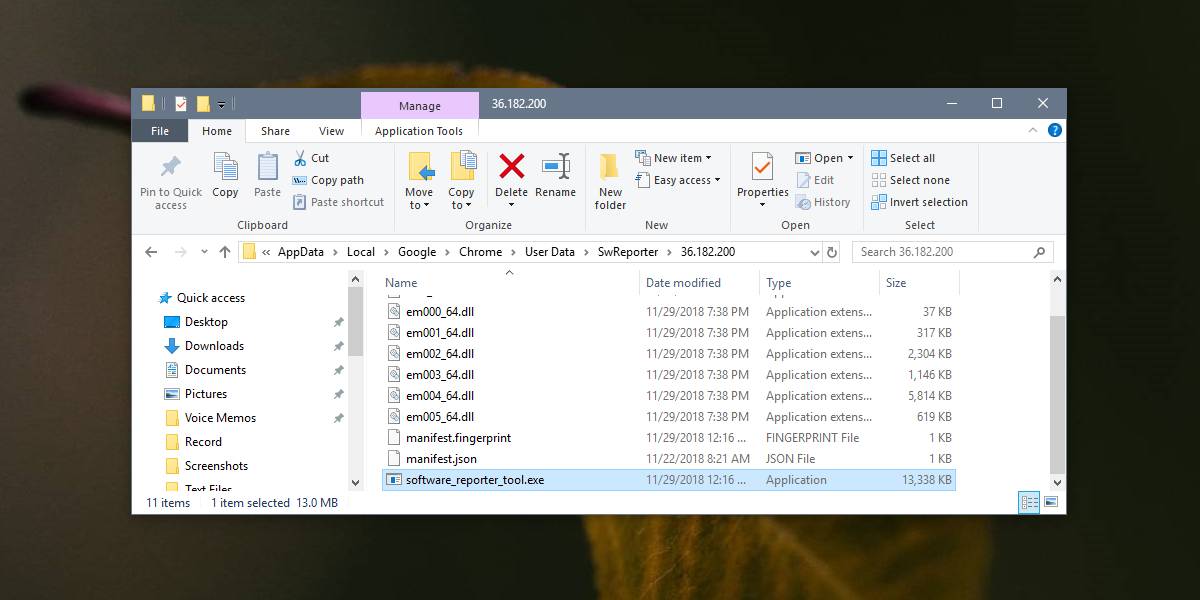
Tämän kansion sisällä on tiedosto nimeltäänsoftware_reporter_tool.exe. Poistaminen estää Chromea käyttämästä työkalua uudelleen. Jos päivität Chromen, työkalu asennetaan uudelleen. Voit aina poistaa sen joka kerta, kun päivität Chromen. Odota ja tarkista, aiheuttaako työkalu edelleen ongelmia selaimen päivityksen jälkeen. Yleensä Software Reporter -työkalun ei ole tarkoitus vetää järjestelmää alas, ja Chrome-päivitys saattaa vain korjata ongelman aiheuttaneen ongelman.
Jos ongelma jatkuu, mene eteenpäin ja poista se uudelleen.













Kommentit